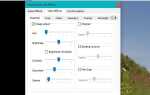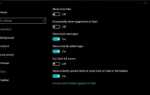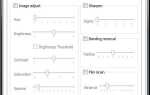VLC медиаплеер является отличной альтернативой Windows Media Player и приложению Groove Music в Windows 10. VLC имеет множество опций для воспроизведения видео и аудио (включая Youtube!), а также имеет дополнительные плагины, которые вы можете добавить к нему. Один плагин, который вы можете добавить в VLC, — это MiniLyrics, который отображает тексты песен, которые вы играете в VLC.
Чтобы отобразить текст песни в медиаплеере VLC, сохраните настройку MiniLyrics в Windows с этой страницы. Нажмите кнопку «Загрузить MiniLyrics для Windows», чтобы сохранить настройки.
После завершения загрузки дважды щелкните файл MiniLyrics.exe, чтобы открыть окно настройки. Выберите полную установку для плагина. Нажмите Next, затем выберите, где вы хотите установить плагин. Наконец, вы должны установить флажок Support VLC (Совет: вы также можете включить плагин с помощью Windows Media Player).
Когда вы закончите настройку, откройте VLC media player. В строке меню нажмите Инструменты> Настройки, затем Все, чтобы отобразить все параметры. Затем нажмите «Интерфейс»> «Интерфейсы управления», чтобы отобразить параметры ниже.
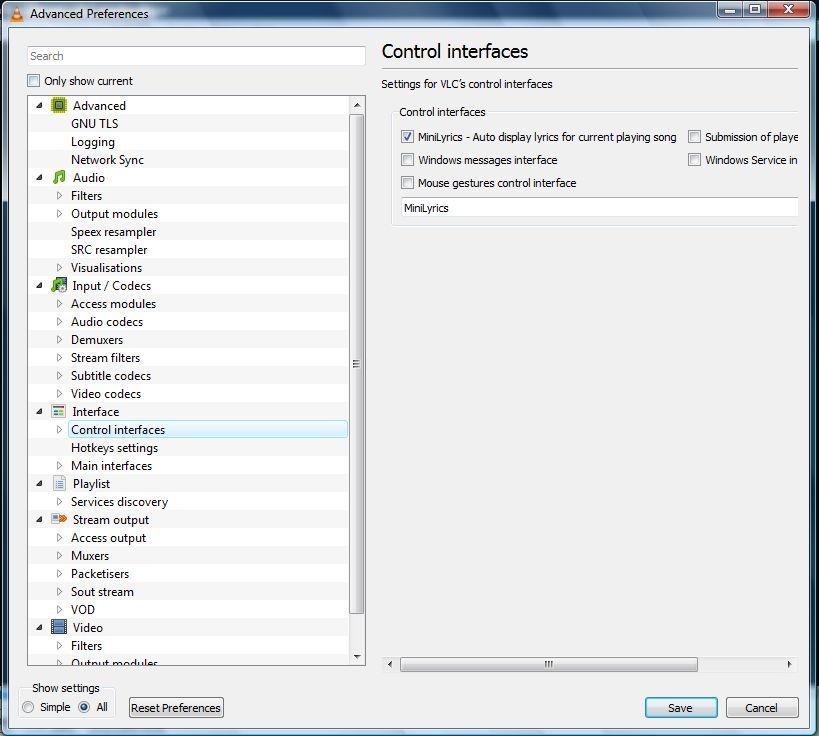
В этом окне установите флажок «MiniLyrics — Автоматически отображать слова для текущей воспроизводимой песни». Затем нажмите кнопку Сохранить. Когда вы закончите, закройте и снова откройте VLC. Также откроется окно плагина MiniLyrics, показанное на снимке экрана ниже.
Если окно подключаемого модуля MiniLyrics не открывается, возможно, установлена 64-разрядная версия VLC. MiniLyrics поддерживает только 32-разрядную версию медиаплеера VLC. Чтобы установить 32-разрядную версию, посетите официальную страницу загрузки и следуйте инструкциям.
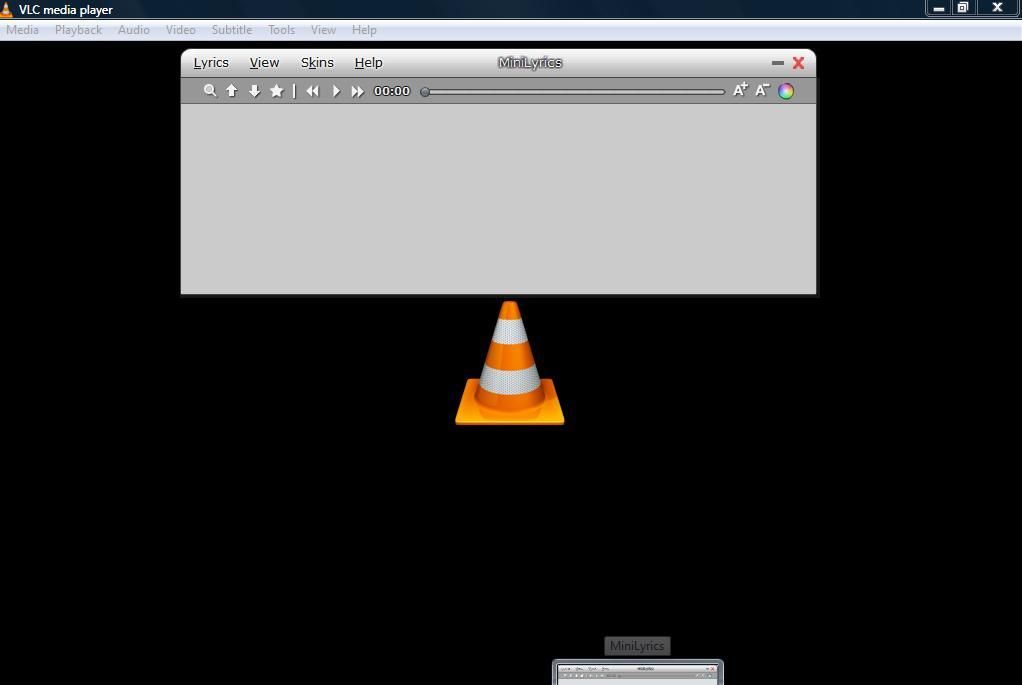
Нажмите «Медиа»> «Открыть файл» и выберите песню для воспроизведения. VLC воспроизведет песню и отобразит ее текст, как показано на скриншоте ниже. Тексты также включены в окно MiniLyrics.
Вы можете щелкнуть окна на панели задач, чтобы переключаться между ними, но не сверните окно MiniLyrics. Это приведет к удалению текста из окна VLC.
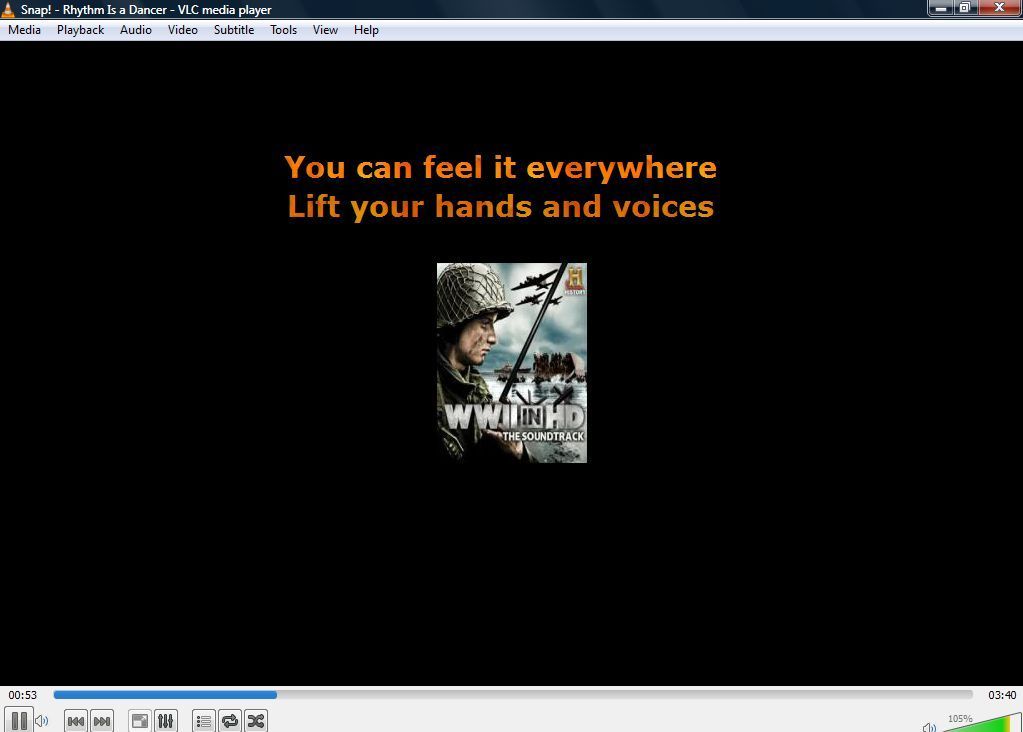
Тем не менее, есть обходной путь. Вы можете сохранить текст в окне VLC с минимизированными MiniLyrics, выбрав опцию Floating Lyrics. Нажмите View в окне MiniLyrics и выберите Floating Lyrics. Это будет отображать желтый плавающий текст в окне VLC, даже когда MiniLyrics свернут.
Приложение MiniLyrics включает параметры настройки скина. Выберите Скины в строке меню MiniLyrics, чтобы развернуть меню ниже. Тогда вы можете выбрать альтернативный скин для приложения.

Для получения дополнительных опций в MiniLyrics нажмите View> Preferences, чтобы открыть окно ниже. Вы можете настроить цвета текста и стиль отображения текста, нажав «Темы» и «Отображение текста» соответственно. Нажмите меню вертикальной прокрутки, чтобы выбрать альтернативные варианты отображения текста песни.

Теперь вы можете воспроизводить ваши любимые песни, отображая их текст в медиаплеере VLC. MiniLyrics — отличный плагин для караоке на вашем компьютере!